Recent, verificând încă o dată munca de acasă a elevilor mei, am fost încântat de dorința de a automatiza acest proces. Sarcina era de a compila o masă de lucru pentru abaterea busolei magnetice și de a complota curba de abatere.
Datele de intrare au fost citirile compasului magnetic (MK), citirile giroscopului (GK), corecția GK și valoarea declinării magnetice pentru zona în care s-au efectuat măsurătorile.
Toate datele au fost tabelate și separate de 10 coloane cu date de intrare și 25 de linii - valori de date de intrare pentru fiecare dintre opțiuni. Pentru comoditatea citirii datelor din MATLAB, au fost scrise ca fișiere text și importate în spațiul de lucru folosind funcția importdata.
Conform procedurii de calcul, a fost necesară prelucrarea datelor cu ajutorul mai multor formule empirice pentru a umple masa de lucru a deviației MK. Cu toate acestea, rezultatul principal și cel mai evident al lucrării este construirea curbei de abatere MC.
Pentru a compila graficul, a fost aleasă funcția plot, care are un număr mare de setări care vă permit să obțineți rezultatul în forma corectă. Codul a fost compilat:
Iar graficul următor este obținut:
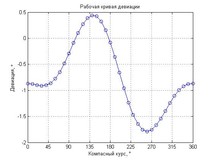
Să analizăm linia de cod pe linie, să analizăm parametrii care pot fi specificați pentru a personaliza afișarea graficelor.
Aici introduceți datele de introducere pentru plotare. Numărul de valori de-a lungul abscisei și de-a lungul axei de coordonate trebuie să coincidă. Aceste date sunt vectori cu 36 de valori.
De fapt, funcția de reprezentare grafică, în care datele și parametrii sunt transferați. În plus față de datele de intrare evidente, parametrul funcției este tipul liniei afișate, codificată de combinația de trei caractere. În acest caz, "b" este albastru, culoarea liniei; "O" este tipul de marker care denotă punctele din grafic și tipul liniei "-", în acest caz - solid.
Mai jos este o listă cu parametrii pentru configurarea liniei afișate.
Linia de culoare a liniei
c albastru
m violet
y galben
r roșu
g verde
b albastru
w alb
k negru
Tipul liniei de marcare
- continuu
- - întreruptă
. punctată
-. dot-cratimă
Marker Marker tip
. punct
+ plus semnul
* asterisc
despre cerc
x semn "cruce"
O comandă care include o grilă pe grafic.
Semnături pentru grafic și axele corespunzătoare. Aici este codul "circ" care codifică gradul.
Comanda de comandă a axei. În acest caz, parametrul "auto" este setat - o dispunere automată a axelor. Aici, nu eram mulțumit de lucrarea MATLAB. în mod automat, axele nu s-au legat la valorile extreme ale graficului, ci au adăugat spațiu în exces de-a lungul axei "X".
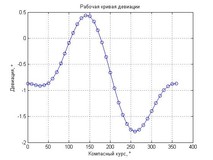
Folosind comanda "axa de ajutor", am găsit mai multe opțiuni pentru parametrul pentru axe, în special am încercat parametrul "strâns", care trebuia să așeze graficul la valorile extreme ale curbei. Cu toate acestea, rezultatul acestui parametru nu mi-a mulțumit. rezultatul a fost următorul:
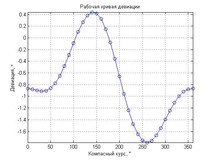
Graficul arată "fixat", iar "părțile" curbei care se află între valorile maxime sunt "pierdute".
Pentru a obține un rezultat vizual, a trebuit să reglați separat axa X folosind următoarele comenzi:
Ultima funcție stabilește separat valorile limită pentru axa "X", ceea ce mi-a permis să limitez graficul la valorile maxime pentru axa dată.
Și ultima comandă:
A permis să ajusteze semnăturile și un pas pentru o axă "X". Funcția "set" este destul de generală, funcționarea acesteia depinde de parametrii parcurși. În acest caz, „GCA“ - înseamnă că parametrii vor fi stabilite pentru un grafic grid, „XTick“ - mijloace care vor fi gestionate semnătura axa „X“ și „0: 45: 360“ - setează valoarea minimă, un pas și o valoare maximă .
Ca rezultat, am obținut un grafic destul de clar al curbei de abatere, în comparație cu forma cărora, sub forma graficului obținut de student, a fost posibilă evaluarea rapidă a corectitudinii performanței lucrării. De asemenea, prin încărcarea datelor dintr-un fișier cu toate opțiunile, cu o altă alegere a celor din urmă, a trebuit să modificați numai numărul variantei pentru a obține rezultatul.
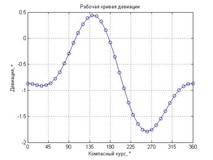
În cele din urmă, aș vrea să notez utilitatea comenzii "help" - nu numai că vă permite să obțineți informațiile necesare despre o funcție sau comandă din linia de comandă, dar și să o faceți mult mai repede decât prin căutarea în ajutorul MATLAB.
Trimiteți-le prietenilor: